Mit der Spatial Analyst-Lizenz verfügbar.
Mit der 3D Analyst-Lizenz verfügbar.
Zusammenfassung
Gibt die Neigung (Gradient oder Steilheit) jeder Zelle eines Rasters an.
Abbildung
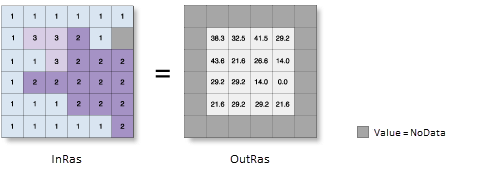
Verwendung
Dieses Werkzeug verwendet ein bewegliches 3x3-Zellen-Fenster zur Verarbeitung der Daten. Wenn die zu verarbeitende Zelle "NoData" lautet, dann wird für diese Position "NoData" ausgegeben.
Von den acht benachbarten Zellen der zu verarbeitenden Zelle müssen mindestens sieben einen gültigen Wert aufweisen, um vom Werkzeug verarbeitet zu werden. Sind weniger als sieben gültige Zellen vorhanden, erfolgt keine Berechnung, und die Ausgabe dieser zu verarbeitenden Zelle lautet "NoData".
Die Zellen der ganz am Rand des Ausgabe-Rasters befindlichen Zeilen und Spalten lauten "NoData". Das liegt daran, dass die Zellen entlang der Grenze des Eingabe-Datasets nicht an ausreichend viele andere Zellen angrenzen.
Der Wertebereich in der Ausgabe hängt vom Typ der Maßeinheiten ab.
- Für Grad können Neigungswerte von 0 bis 90 angegeben werden.
- Für Prozentanstiege können Werte von 0 bis zu theoretisch unendlich angegeben werden. Eine flache Oberfläche entspricht 0 Prozent, eine Oberfläche mit 45 Grad entspricht 100 Prozent. Wenn die Oberfläche senkrechter wird, verstärkt sich der prozentuale Anstieg.
Bei der planaren Methode ist der Z-Faktor für die korrekte Neigungsberechnung wichtig, wenn die (vertikalen) Z-Oberflächeneinheiten andere Maßeinheiten als die XY-Geländeeinheiten aufweisen. Der Parameter Z-Faktor wird nur dann aktualisiert, wenn die planare Methode ausgewählt ist.
Bei der geodätischen Methode ist die Angabe der Oberflächen-Z-Einheit sehr wichtig, um ein genaues Ergebnis zu erhalten. Der Parameter Z-Einheit wird nur dann aktualisiert, wenn die geodätische Methode ausgewählt ist.
Enthält das vertikale Koordinatensystem des Eingabe-Rasters eine Z-Einheit, wird sie automatisch angewendet. Es wird empfohlen, eine Z-Einheit für das Eingabe-Raster zu definieren, wenn keine vorhanden ist. Mithilfe des Werkzeugs Projektion definieren können Sie eine Z-Einheit angeben. Sollte keine vorhanden sein, wird als Standardeinheit Meter verwendet.
Wenn das Eingabe-Raster neu berechnet werden muss, wird die bilineare Technik verwendet. Ein Eingabe-Raster muss beispielsweise dann neu berechnet werden, wenn das Ausgabe-Koordinatensystem, die Ausdehnung oder die Zellengröße sich von dem entsprechenden Wert der Eingabe unterscheidet.
Bei der Berechnung der geodätischen Neigung lässt sich das Werkzeug mit GPU beschleunigen, d. h. wenn ein GPU-Gerät (Grafikprozessor) auf Ihrem System verfügbar ist, lässt sich damit die Leistung der geodätischen Methode verbessern.
Im Hilfethema GPU-Verarbeitung mit Spatial Analyst erhalten Sie nähere Informationen über die Konfiguration und die Arbeit mit GPU-Geräten sowie einige Tipps zur Fehlerbehebung für eventuelle Schwierigkeiten.
Weitere Informationen zur Geoverarbeitung von Umgebungen mit diesem Werkzeug finden Sie unter Analyseumgebungen und Spatial Analyst.
Syntax
Slope (in_raster, {output_measurement}, {z_factor}, {method}, {z_unit})| Parameter | Erläuterung | Datentyp |
in_raster | Das Eingabe-Oberflächen-Raster. | Raster Layer |
output_measurement (optional) | Hiermit werden die Maßeinheiten (Grad oder Prozent) der Ausgabeneigungs-Raster bestimmt.
| String |
z_factor (optional) | Anzahl der XY-Geländeeinheiten in einer Z-Oberflächeneinheit. Durch den Z-Faktor werden die Maßeinheiten der Z-Einheiten angepasst, falls sie sich von den XY-Einheiten der Eingabe-Oberfläche unterscheiden. Die Z-Werte der Eingabe-Oberfläche werden bei der Berechnung der endgültigen Ausgabe-Oberfläche mit dem Z-Faktor multipliziert. Falls die XY-Einheiten und die Z-Einheiten in denselben Maßeinheiten ausgedrückt sind, lautet der Z-Faktor 1. Dies ist die Standardeinstellung. Wenn die XY- und Z-Einheiten unterschiedliche Maßeinheiten aufweisen, muss der Z-Faktor entsprechend festgelegt werden, da andernfalls falsche Ergebnisse erzielt werden. Beispiel: Wenn die Z-Einheiten in Fuß und die XY-Einheiten in Metern angegeben sind, müssen Sie den Z-Faktor "0,3048" wählen, um die Z-Einheiten von Fuß in Meter umzurechnen (1 Fuß = 0,3048 Meter). | Double |
method (optional) | Gibt an, ob die Ausrichtung mithilfe einer planaren (flache Erde) oder geodätischen (Ellipsoid) Methode berechnet werden soll.
Die planare Methode eignet sich zum Berechnen lokaler Flächen in einer Projektion, bei der die korrekte Entfernung und Fläche beibehalten werden. Damit lassen sich Analysen von Flächen wie Städten, Landkreisen oder flächenmäßig kleineren Bundesstaaten durchführen. Die geodätische Methode liefert ein genaueres Ergebnis, allerdings fällt hierfür evtl. eine längere Verarbeitungszeit an. | String |
z_unit (optional) | Lineare Einheit vertikaler Z-Werte. Sie wird durch ein vertikales Koordinatensystem definiert, sofern vorhanden. Falls kein vertikales Koordinatensystem vorhanden ist, sollte die Z-Einheit mithilfe der Einheitenliste festgelegt werden, um eine korrekte geodätische Berechnung sicherzustellen. Standardmäßig wird Meter verwendet.
| String |
Rückgabewert
| Name | Erläuterung | Datentyp |
| out_raster | Das Ausgabe-Neigungs-Raster. Es weist den Typ "Gleitkomma" auf. | Raster |
Codebeispiel
Slope – Beispiel 1 (Python-Fenster)
In diesem Beispiel werden die Neigungswerte im Eingabe-Oberflächen-Raster bestimmt.
import arcpy
from arcpy import env
from arcpy.sa import *
env.workspace = "C:/sapyexamples/data"
outSlope = Slope("elevation", "DEGREE", 0.3043)
outSlope.save("C:/sapyexamples/output/outslope01")
Slope – Beispiel 2 (eigenständiges Skript)
In diesem Beispiel werden die Neigungswerte im Eingabe-Oberflächen-Raster bestimmt.
# Name: _Ex_02.py
# Description: Identifies slope from each cell.
# Requirements: Spatial Analyst Extension
# Import system modules
import arcpy
from arcpy import env
from arcpy.sa import *
# Set environment settings
env.workspace = "C:/sapyexamples/data"
# Set local variables
inRaster = "elevation"
outMeasurement = "DEGREE"
zFactor = ""
method = "GEODESIC"
zUnit = "FOOT"
# Check out the ArcGIS Spatial Analyst extension license
arcpy.CheckOutExtension("Spatial")
# Execute Slope
outSlope = Slope(inRaster, outMeasurement, zFactor, method, zUnit)
# Save the output
outSlope.save("C:/sapyexamples/output/outslope02")
Umgebungen
Lizenzinformationen
- ArcGIS Desktop Basic: Erfordert Spatial Analyst oder 3D Analyst
- ArcGIS Desktop Standard: Erfordert Spatial Analyst oder 3D Analyst
- ArcGIS Desktop Advanced: Erfordert Spatial Analyst oder 3D Analyst